Yanlışlıkla etkinleştirmeleri durdurmak için Apple Watch'ta Siri'yi özelleştirin veya devre dışı bırakın
Resim: Killian Bell/Mac Kültü
Apple Watch'taki Siri'nin konuşmalarınıza karışmasından bıktınız mı? Siri'nin çalışma şeklini özelleştirerek veya tamamen devre dışı bırakarak bunu önleyin. Yapması kolaydır ve Apple Watch'un en büyük sıkıntılarından birini düzeltir.
Size nasıl olduğunu göstereceğiz.
Apple Watch'ta Siri'yi baş belası yapan şeylerden biri de “Konuşmak için Kaldır” özelliğidir. Bu, bir konuşma sırasında kolunuzu kaldırırsanız Siri'nin söylediklerinizi dinleyeceği anlamına gelir.
Daha sonra ne söylediğiniz hakkında hiçbir fikri olmadığını ve onu kapatmanız gerektiğini ilan ediyor. Ancak birkaç basit değişiklikle Apple Watch'ta Siri'yi çok daha az can sıkıcı hale getirebilir veya tamamen devre dışı bırakabilirsiniz.
Apple Watch'ta Siri nasıl özelleştirilir
Siri'yi bazen Apple Watch'ta kullanmak istiyorsanız, onu öldürmek istemezsiniz. Bunun yerine, dinleme özelliklerini devre dışı bırakın ve Siri'yi manuel olarak etkinleştirmek için Digital Crown'u kullanın, böylece yalnızca gerçekten istediğiniz zaman çalışır.
Bu adımları takip et:
- Aç elma izle iPhone'daki uygulama veya Ayarlar Apple Watch'taki uygulama.
- Musluk Siri.
- Devre dışı bırakmak “Hey Siri”yi dinleyin ve Konuşmak için Yükselt.
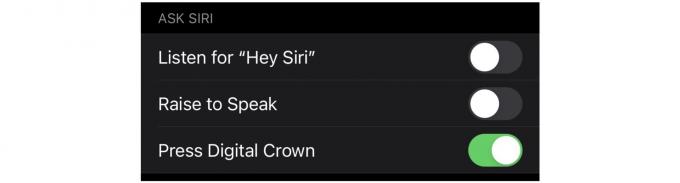
Ekran Görüntüsü: Mac Kültü
Şimdi, dijital asistanın sizi dinlemesini istediğinizde Apple Watch'unuzun yan tarafındaki Dijital Taç'a dokunun ve basılı tutun.
Siri'yi hiç kullanmak istemiyor musunuz? Yukarıdaki adımları izleyerek devre dışı bırakın, ancak devre dışı bırakın. Dijital Taç'a basın. sizden istenecek Siri'yi Kapat — onaylamak için düğmeye dokunun.
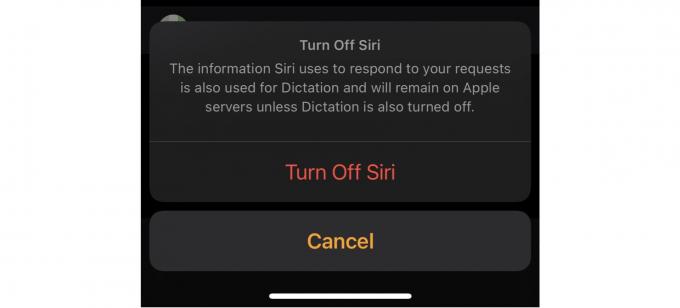
Ekran Görüntüsü: Mac Kültü
Siri'yi yalnızca, asla kullanmak istemeyeceğiniz konusunda kararlıysanız devre dışı bırakmanızı öneririz. Bazen yardımcı olabilir, bu nedenle yalnızca kullansanız bile manuel olarak etkinleştirme yeteneğini korumak iyi bir fikirdir. Bazen.
Dikte için endişelenme
Siri'yi devre dışı bırakmanın Apple Watch'ta Dikte'yi devre dışı bırakmayacağına dikkat edilmelidir, bu nedenle dijital asistanı tamamen öldürseniz bile bu özelliği kısa mesajları yanıtlamak için kullanabileceksiniz.


